您建立的每個 Google Chat 應用程式都需要專屬的 Google Cloud 專案,且必須啟用及設定 Chat API。本頁面說明如何設定 Chat API。
必要條件
- 具有 Google Chat 存取權的 Business 或 Enterprise 版 Google Workspace 帳戶。
- 建立 Google Cloud 專案。
- 設定 OAuth 同意畫面。
- 啟用 Google Chat API。
選擇 Chat 應用程式的顯示名稱、顯示圖片和說明
啟用 Chat API 後,您可以設定 Chat 應用程式的詳細資料,包括顯示名稱、顯示圖片和說明,這些資訊會顯示在 Chat 中。這些詳細資料只會顯示在 Chat 中。如要將 Chat 擴充應用程式發布至 Marketplace,您也必須指定 Chat 擴充應用程式Marketplace 資訊中顯示的詳細資料。
如要呼叫 Chat API,您必須設定 Google Chat 應用程式,並提供下列資訊:
| 欄位 | 說明 | 格式 |
|---|---|---|
| 應用程式名稱 | Chat 應用程式的顯示名稱。 | 最多 25 個半形英數字元 |
| 顯示圖片網址 | 顯示為 Chat 應用程式顯示圖片的圖片。 | 指向正方形圖片 (PNG 或 JPEG) 的 HTTPS 網址。 建議大小為 256 x 256 像素以上。 |
| 說明 | 簡要說明 Chat 應用程式的用途。 | 最多 40 個英數字元 |
Chat 應用程式的名稱、顯示圖片和說明會顯示在 Chat 使用者介面中。對於部分 Chat API 寫入要求,Chat 會使用這項資訊,將 Chat 應用程式在 Chat 中執行的動作歸因。
舉例來說,如果您呼叫 spaces.create() 方法,Chat 會在聊天室建立者的說明中加入 Chat 應用程式名稱,如下圖所示:
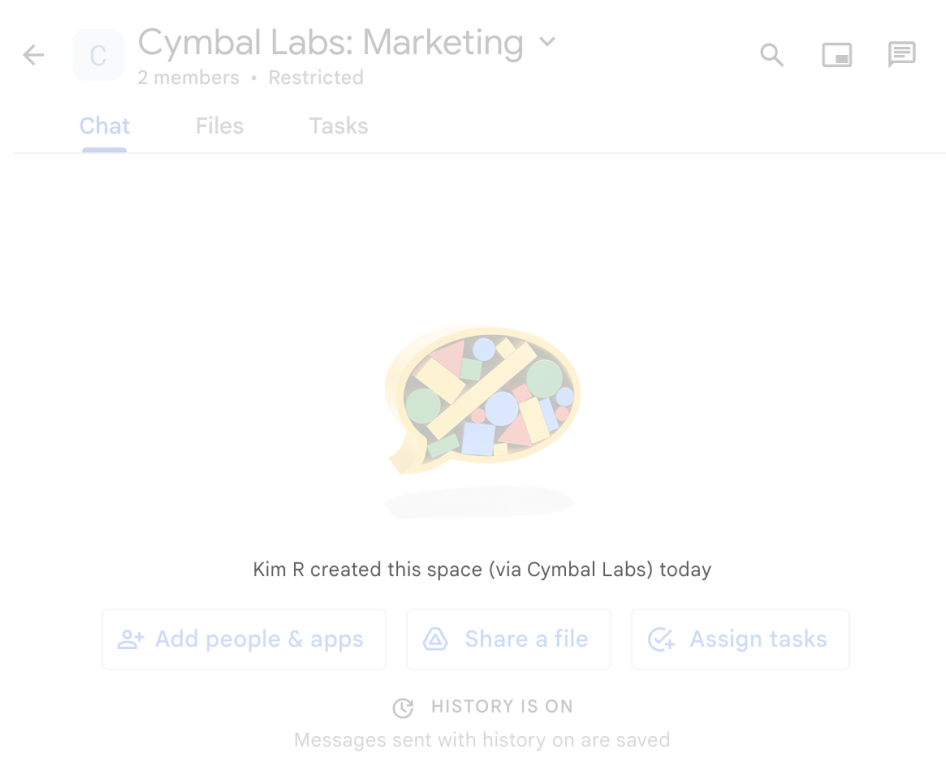
spaces.create() 方法代表使用者建立聊天室時,Chat 顯示的出處訊息。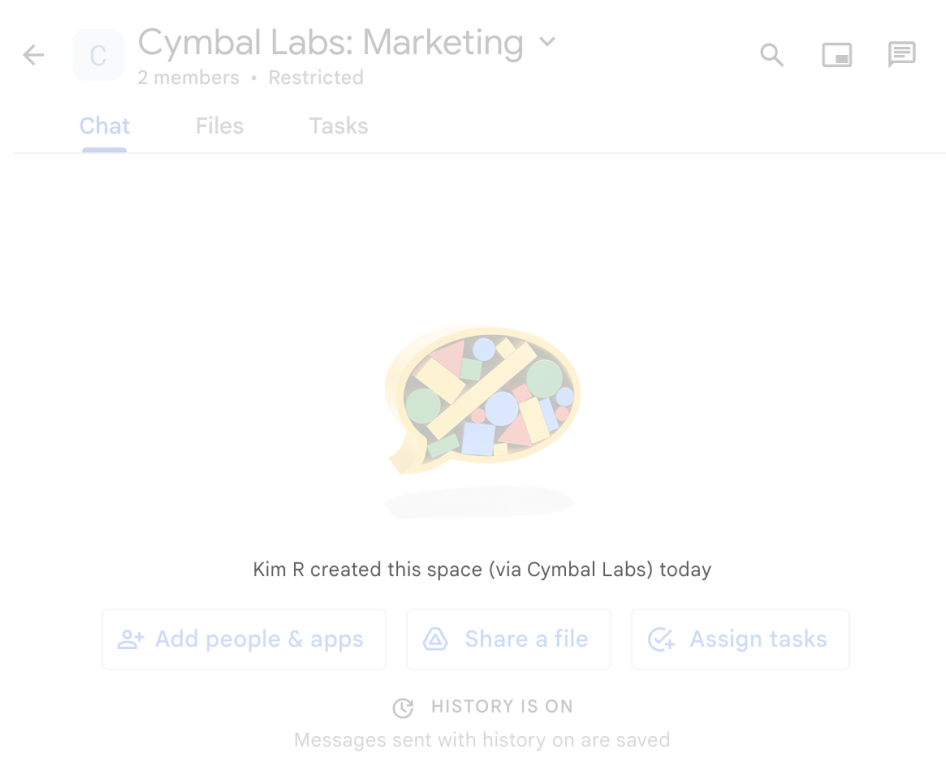
如要與 Chat 擴充應用程式互動,使用者也可以透過下列方式查看或使用這項資訊:
- 使用 @提及 Chat 應用程式名稱,即可叫用該應用程式。
- 找出並開始與 Chat 應用程式互傳即時訊息。 在「應用程式」選單中,即時訊息會顯示 Chat 應用程式的名稱和顯示圖片。
- 使用者可以在撰寫列中瀏覽 Chat 應用程式,並查看名稱、顯示圖片和說明。
在 Google Cloud 控制台中設定 Chat 應用程式
取得 Chat 應用程式詳細資料後,開啟 Cloud 專案並設定 Chat API:
在 Google Cloud 控制台中,前往 Chat API 頁面,然後按一下「Configuration」(設定) 頁面:
在「應用程式資訊」下方,填寫「應用程式名稱」、「顯示圖片網址」和「說明」欄位。
在「互動功能」下方,按一下「啟用互動功能」切換鈕,將其設為關閉位置,即可停用 Chat 應用程式的互動功能。您稍後可以設定這項功能。如要瞭解如何設定及建構互動式功能,請參閱「接收及回應使用者互動」。
選用:在「記錄」下方,選取「將錯誤記錄到 Logging」核取方塊,即可使用 Google Cloud Logging。詳情請參閱「查詢 Chat 擴充應用程式的錯誤記錄」。
按一下 [儲存]。
授予他人設定 Chat API 的權限
您可以授予 Chat 應用程式擁有者或 Chat 應用程式檢視者 Google Cloud Identity Access Management (IAM) 角色,將 Chat 應用程式設定頁面的存取權授予特定使用者。具備這類角色的使用者無法透過「API 和服務」資訊主頁前往 Chat 應用程式設定頁面,但可以前往 Chat 應用程式主機 Cloud 專案的 Google Cloud 控制台,存取設定頁面,方法如下:
https://console.developers.google.com/apis/api/chat.googleapis.com/hangouts-chat?project=PROJECT_ID
其中 PROJECT_ID 是代管 Chat 應用程式的 Google Cloud 專案 ID。
相關主題
- 選擇 Chat 擴充應用程式架構
- 如要設定 Chat 應用程式的互動功能,請參閱「接收及回應使用者互動」一文。
